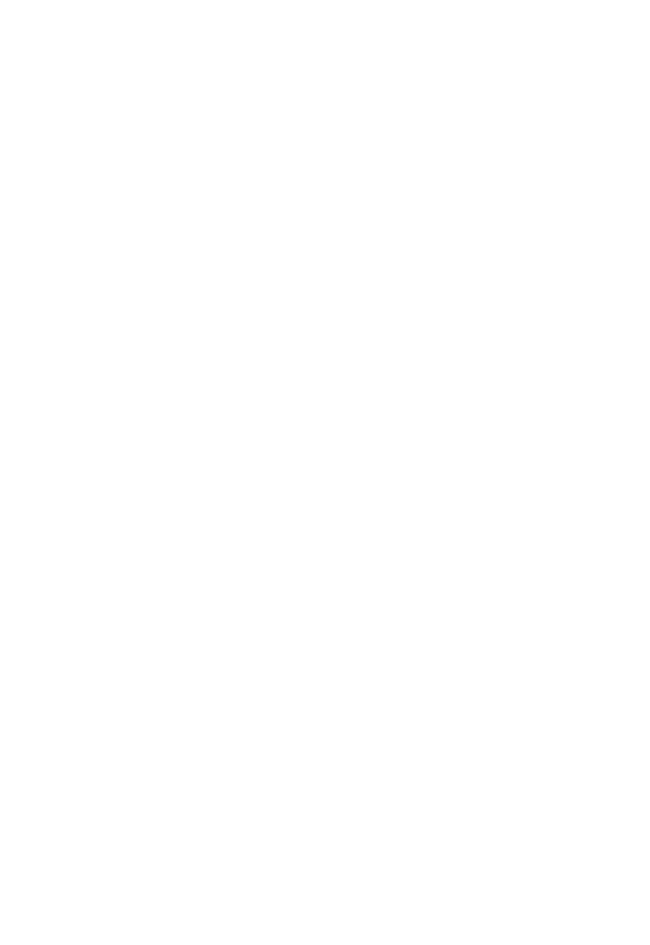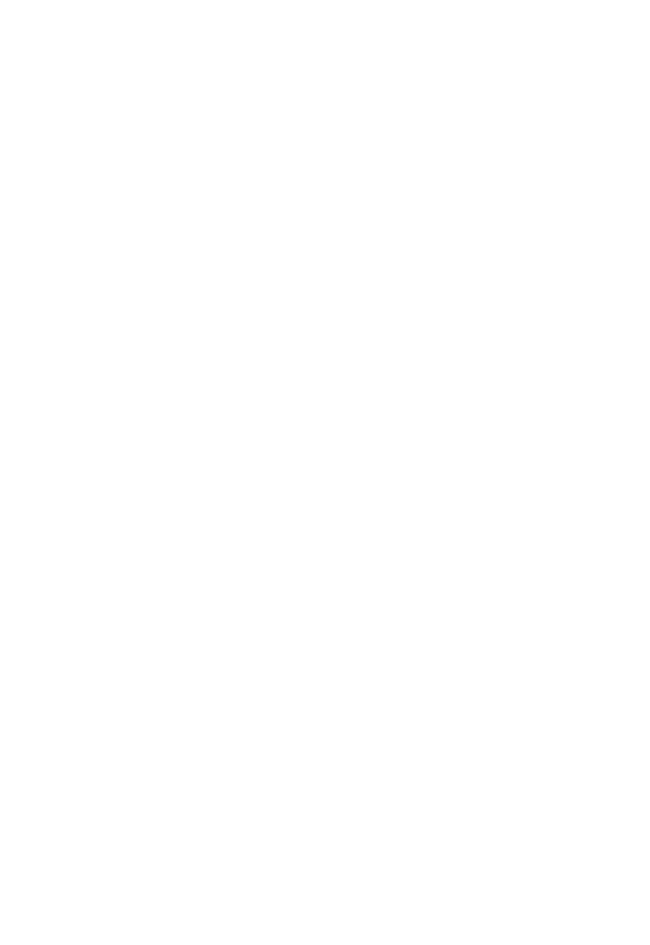(Объектив) и Calibrate (Калибровка), пара
метры которых позволяют корректировать
хроматические аберрации и затемнение
изображения по краям.
Вкладка Lens
Хроматические аберрации возникают
из за недостатков объектива, приводя
щих к различным размерам цветовых
каналов в изображении. В результате
в центре изображения какие либо проб
лемы с цветопередачей отсутствуют, од
нако они становятся все более и более за
метными по мере приближения к краям.
К элементам настройки хроматических
аберраций относятся ползунок R/C, по
зволяющий корректировать переходы
между красным и голубым цветами, а
также ползунок B/Y позволяющий кор
ректировать переходы между синим и
желтым цветами. Эти параметры не
оказывают никакого влияния на цент
ральную часть изображения, однако по
мере приближения к краям изображе
ния влияние этих параметров постоян
но увеличивается.
Ползунок Vignetting Amount (Степень
затемнения по краям) позволяет освет
лить или затемнить края изображения,
а ползунок Vignetting Midpoint (Сред
няя точка затемнения по краям) — оп
ределить область воздействия.
Вкладка Calibrate
На этой вкладке содержится целый ряд па
раметров, которые предназначены для
компенсации использования неточных
профилей фотоаппарата. Средство Camera
Raw предлагает профили для всех поддер
живаемых моделей цифровых фотоаппара
тов; в профилях содержатся сведения об
особенностях цветопередачи фотоаппара
та. Если вам не удается получить необходи
мые результаты, попробуйте откорректи
ровать профиль. Вам предлагаются такие
параметры, как Shadow Tint (Оттенок те
ней), позволяющий контролировать цве
товую температуру в области теней, а так
же оттенок и насыщенность для отдельных
цветовых каналов. Использовать эти пара
метры имеет смысл только опытным фото
графам, которые умеют работать с профи
лями фотоаппаратов.
Параметры вывода
В нижнем левом углу диалогового окна
Camera Raw расположены параметры, вли
яющие на вывод окончательного варианта
изображения.
Раскрывающийся список Space (Про
странство) позволяет выбрать целевое
цветовое пространство, с использова
нием которого будет открываться файл.
Как правило, из этого списка необхо
димо выбирать то же цветовое про
странство, которое задано в качестве
рабочего пространства RGB в Photo
shop. Если необходимо использовать
цветовое пространство, отсутствующие
в раскрывающемся списке Space, выбе
рите значение ProPhoto RGB, после чего
выполните преобразование цветового
пространства при открытии изображе
ния с помощью Photoshop.
Раскрывающийся список Depth (Глуби
на цвета) позволяет выбирать между
глубиной цвета 8 и 16 бит/канал. Я на
стоятельно рекомендую отдавать пред
почтение глубине цвета 16 бит/канал,
поскольку в полученном файле будет
сохранено максимально возможное ко
личество сведений об изображении.
Преобразовав изображение к глубине
цвета 8 бит/канал, вы сведете на нет все
преимущества использования формата
RAW при съемке. При использовании
глубины цвета 16 бит/канал в изобра
жении сохраняется намного больше
сведений о переходах между цветами.
468
Часть V. Новое в Photoshop CS
Используются технологии
uCoz